Windows-käyttäjät voidaan jakaa kahteen erityyppiseen ihmiseen. On niitä, jotka vierittävät oletustapaa, ja jotkut, jotka haluavat käyttää käänteistä vierityssuuntaa. Olen ylpeä oletuskategorian jäsen, mutta tunnen joitain ihmisiä, jotka pitävät käänteistä vieritystä 'luonnollisempana' tapana.
Vierityssuunnan kääntäminen oli aiemmin yhtä helppoa kuin kytkimen kytkeminen päälle, mutta Microsoft päätti vaikeuttaa asioita niille, jotka haluavat vierittää 'luonnottomalla' tavalla. Siihen ei ole enää mahdollista siirtyä Laitteet> Hiiri ja ohjauslevy ja vaihda Käänteinen vierityssuunta.

Jos käytössäsi on jokin uusimmista Windows 10 -päivityksistä, et voi enää kääntää vierityssuuntaa niin helposti. Se on kuitenkin edelleen mahdollista, mutta sinun on valittava pitkä reitti. Tutkimuksistamme löysimme kolme erilaista tapaa kääntää vierityssuunta Windows 10: ssä (jos olet viimeisimmässä päivityksessä).
Menetelmä 1 ei ehkä ole mahdollista kopioida tilanteessasi kannettavan tietokoneen valmistajasta riippuen, mutta kahden muun menetelmän pitäisi toimia, jos niitä noudatetaan missä tahansa Windows-tietokoneessa. Jos käytät kosketuslevyä, pidä kiinni Menetelmä 1 . Aloitetaanpa.
Tapa 1: Kosketuslevyn vierityssuunnan kääntäminen (vain kosketuslevy)
Tämän menetelmän vaiheet ovat erittäin luotettavia kannettavan tietokoneen valmistajasta. Useimmat kannettavien tietokoneiden valmistajat käyttävät omia tuotteita kosketuslevy tekniikoita, joten voit odottaa näytön näyttävän erilaiselta kuin meidän. Onnistuimme kääntämään vierityssuunnan ELAN-kosketuslevy . Jos sinulla on Asus-kannettava tietokone, sinun pitäisi pystyä seuraamaan tätä opasta ongelmitta. Jos ei, lue Merkintä kappaleita saadaksesi lisätietoja.
- Lehdistö Windows-näppäin + I ja napsauta Laitteet.
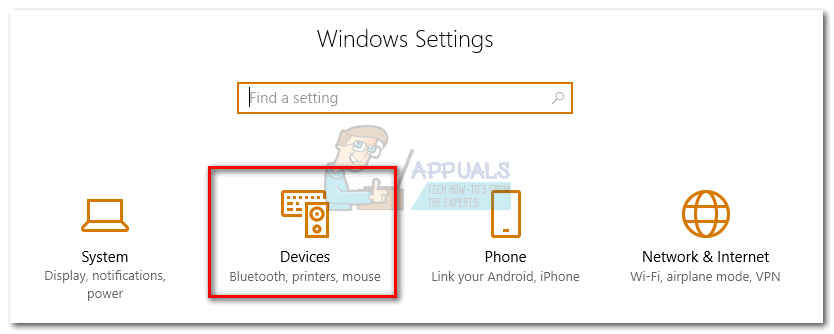
- Valitse Kosketuslevy vasemmanpuoleisesta valikosta ja napsauta sitten Lisäasetukset alla Liittyvät asetukset.
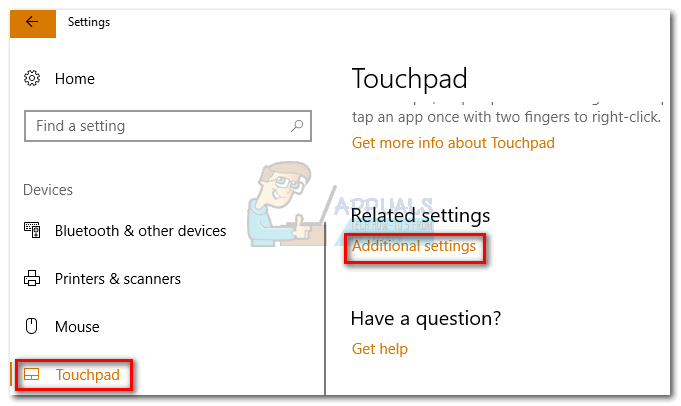
- Täällä se alkaa olla erilainen valmistajan mukaan. Kun saavut Hiiren ominaisuudet -näytössä etsi kosketuslevyn ohjelmistoon kuuluva välilehti. Meidän tapauksessamme se on ELAN . Jos se ei vie sinut suoraan toiseen ikkunaan, etsi Vaihtoehdot -painiketta.
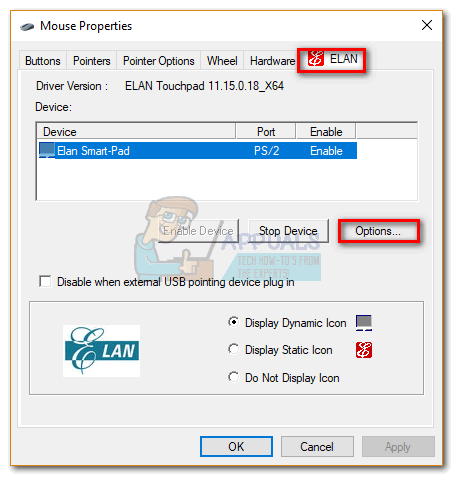 merkintä: Valmistajasi mukaan välilehti voidaan nimetä Napsautusalustan asetukset , Älykkäät eleet, Synaptics, tai Laite asetukset . Jos et pysty tunnistamaan sitä, huomaa, että se sijaitsee yleensä viimeisenä laskettaessa vasemmalta ja se on yleensä ainoa välilehti, jossa on logo.
merkintä: Valmistajasi mukaan välilehti voidaan nimetä Napsautusalustan asetukset , Älykkäät eleet, Synaptics, tai Laite asetukset . Jos et pysty tunnistamaan sitä, huomaa, että se sijaitsee yleensä viimeisenä laskettaessa vasemmalta ja se on yleensä ainoa välilehti, jossa on logo. - Etsi Monisormi -välilehdellä Vieritys, ja valitse sitten valintaruutu Käänteinen.
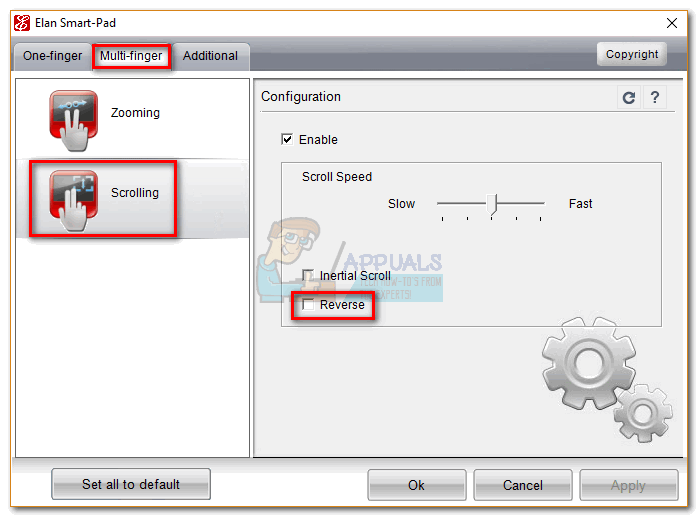 merkintä: Muista, että tämä valikko näyttää todennäköisesti aivan erilaiselta puolellasi. Yleensä etsi vaihtoehtoa, joka on samanlainen kuin kahden sormen vieritys, ja etsi käänteinen kytkin.
merkintä: Muista, että tämä valikko näyttää todennäköisesti aivan erilaiselta puolellasi. Yleensä etsi vaihtoehtoa, joka on samanlainen kuin kahden sormen vieritys, ja etsi käänteinen kytkin.
Tapa 2: Vierityssuunnan kääntäminen hiiren pyörälle (vain hiiri)
Jos päätät käyttää hiirtä, kosketuslevyn asetusten muuttaminen ei vaikuta hiiren pyörään. Voit muuttaa suuntaasi hiiren rulla , sinun täytyy kaivaa syvälle omaan Windowsin rekisteri tiedostot. Näin sinun on tehtävä:
- Lehdistö Windows-näppäin + R avaa Suorita-valintaikkuna. Kirjoita ' devmgmt.msc ”Ja osui Tulla sisään .
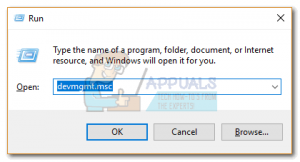
- Laajenna avattavaa valikkoa sisällä Hiiret ja muut osoitinlaitteet ja kaksoisnapsauta hiirtä ( HID-yhteensopiva hiiri ).
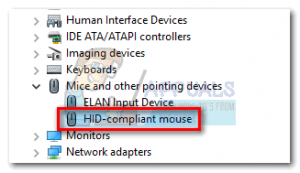
- Laajenna Yksityiskohdat välilehti ja käytä pudotusvalikkoa kohdassa Omaisuus valita Laiteasennuksen polku .
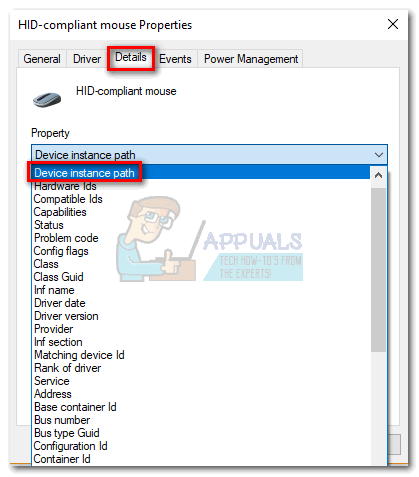
- Napsauta hiiren kakkospainikkeella polkua ja valitse Kopio, vain ollakseen turvassa. Kun polku on kopioitu leikepöydälle, voit sulkea sen turvallisesti Laitehallinta , mutta muista jättää HID-yhteensopivat hiiren ominaisuudet ikkuna auki.
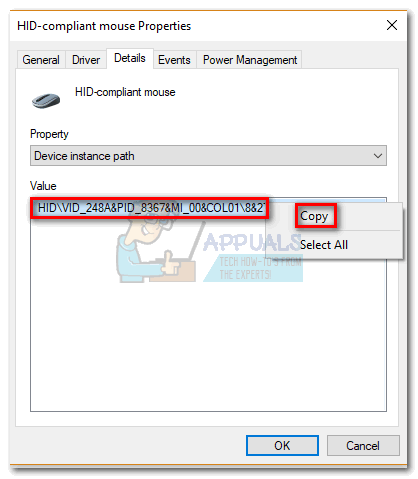 merkintä: Voit varmistaa, ettet menetä polkua liittämällä se muistilehtiötiedostoon. Tätä ei tarvita, jos jätät ikkunan auki.
merkintä: Voit varmistaa, ettet menetä polkua liittämällä se muistilehtiötiedostoon. Tätä ei tarvita, jos jätät ikkunan auki. - Lehdistö Windows-näppäin + R , kirjoita 'Regedit' ja paina Tulla sisään .
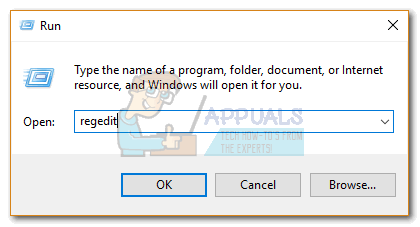
- Siirry Rekisterieditorissa kohtaan HKEY_LOCAL_MACHINE SYSTEM CurrentControlSet Enum HID.
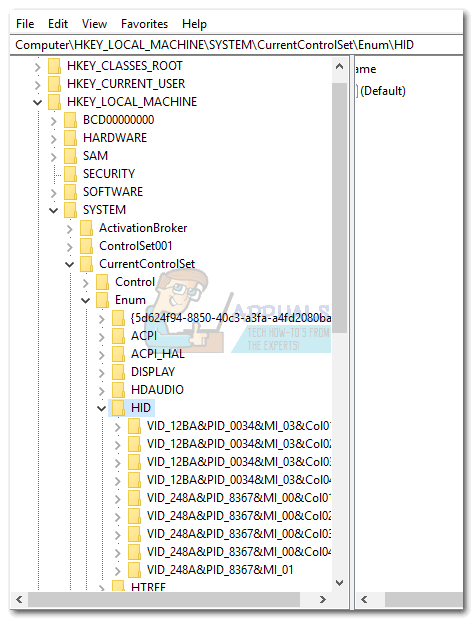
- Vertaa rekisteriavaimet HID: ssä laitteen hallinnassa löytämäsi polun kanssa. Kun olet löytänyt osuman, napsauta kansiota Rekisterieditori laajentaa sitä.
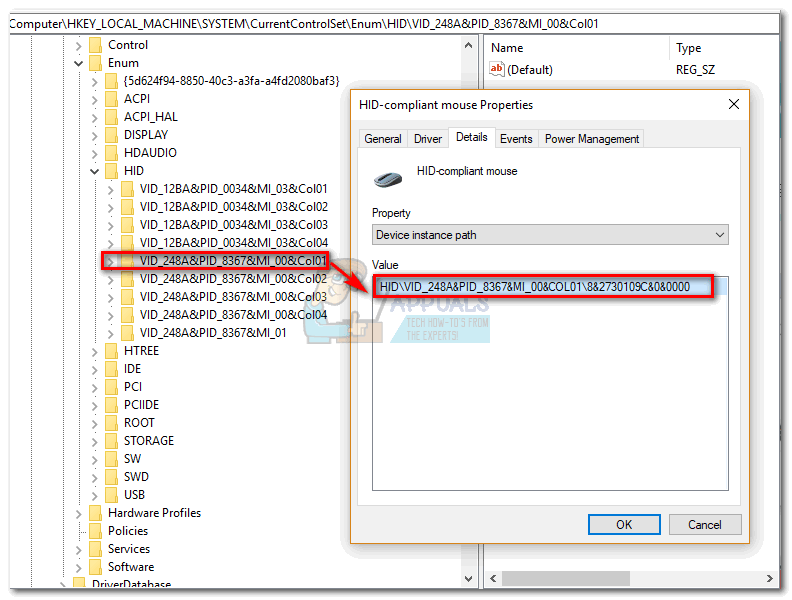
- Tutki avainta edelleen, kunnes pääset Laitteen parametrit . Napsauta sitä kerran valitaksesi sen ja kaksoisnapsauta sitten FlipFlopPyörä.
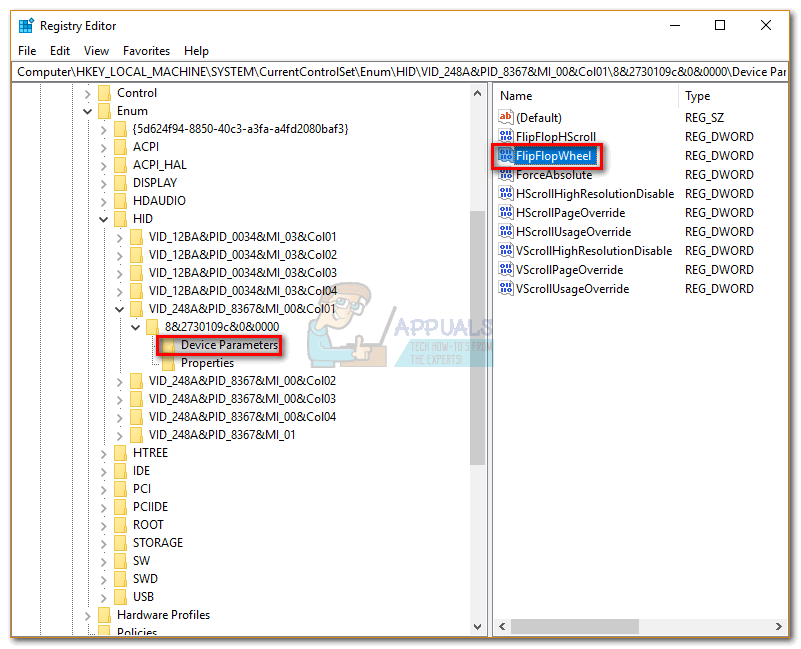
- Aseta tukiasemaan Heksadesimaali, muokkaa sitten Arvotiedot arvoksi 1 . Klikkaus OK ja sulje Rekisterieditori tallentaaksesi kokoonpanosi.
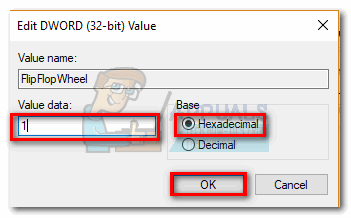
- Muutokset eivät tule voimaan ennen kuin käynnistät tietokoneen uudelleen tai kirjaudut ulos ja kirjaudut sisään käyttäjän kanssa.
merkintä: Jos haluat palata vieritystavaan, palaa takaisin FlipFlopPyörä Rekisterieditorissa ja muuta Arvotiedot että 0 .
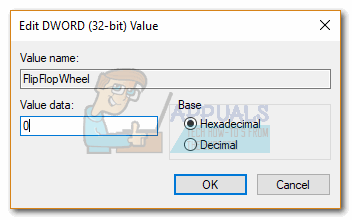
Tapa 3: Vierityssuunnan kääntäminen makroskriptillä (hiiri ja kosketuslevy)
Toinen tapa kiertää vierityssuuntaasi on käyttää ohjelmistoa, joka pystyy asettamaan makroskriptit. Ylivoimaisesti luotettavin tapa tehdä tämä on AutoHotkey . Se on täysin ilmainen ja sen käytön vaikeus on minimaalista. Tämä menetelmä kääntää sekä kosketuslevyn että hiiren pyörän vierityssuunnan. Näin sinun on tehtävä:
- Vierailla tämä linkki ja paina ladata -painiketta ladataksesi ilmaisohjelman ja asenna se sitten tietokoneellesi.
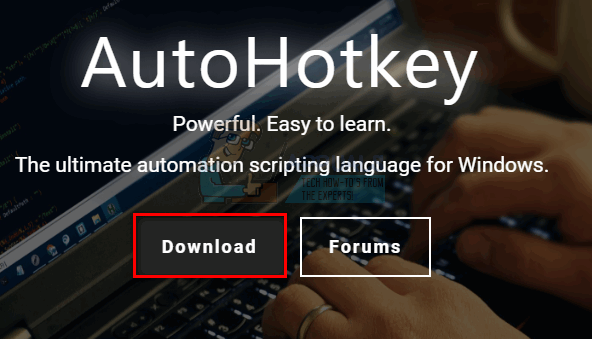
- Napsauta hiiren kakkospainikkeella missä tahansa työpöydällä ja luo Uusi tekstidokumentti. Ei ole väliä miten nimit sen. Ainakin ei juuri nyt.
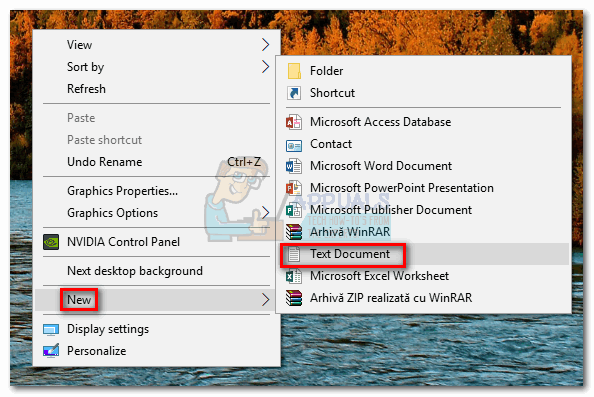
- Avaa uusi asiakirja ja liitä seuraavat komennot:
WheelUp :: Lähetä {WheelDown} Paluu WheelDown :: Lähetä {WheelUp} Return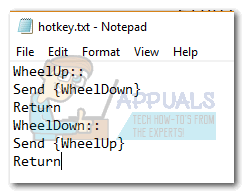
- Tallenna muutokset ja muuta sitten laajennus .txt että .ahk . Se kehottaa sinua saattamaan tiedoston käyttökelvottomaksi. Ohita se ja lyö OK .
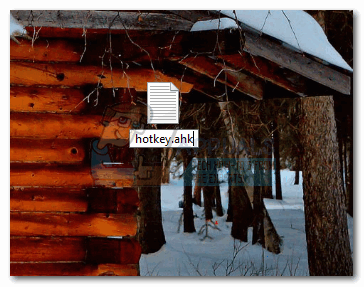 merkintä: Jos et voi tarkastella laajennuksia, avaa a Tiedostonhallinta Siirry Näytä-ruutuun ja valitse sen vieressä oleva valintaruutu Tiedostonimen laajennukset .
merkintä: Jos et voi tarkastella laajennuksia, avaa a Tiedostonhallinta Siirry Näytä-ruutuun ja valitse sen vieressä oleva valintaruutu Tiedostonimen laajennukset .
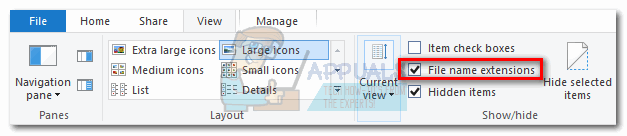
- Sinun pitäisi muuttaa tekstitiedoston kuvake joksikin muuksi heti, kun osut OK . Tämä tarkoittaa, että Windows tunnistaa sen AutoHotkey tiedosto. Kaksoisnapsauta sitä pakottaaksesi pikanäppäimen ja kääntääksesi hiiren vierityksen.
 Jos päätät poistaa pikanäppäimen käytöstä ja palata oletusarvoiseen vieritystapaan, paina Ctrl + Alt + Poista ja napsauta Tehtävienhallinta . Valitse sieltä Prosessit-välilehti ja etsi AutoHotkey Unicode alla Taustaprosessit . Valitse se ja napsauta Lopeta tehtävä palataksesi oletusarvoiseen vieritykseen.
Jos päätät poistaa pikanäppäimen käytöstä ja palata oletusarvoiseen vieritystapaan, paina Ctrl + Alt + Poista ja napsauta Tehtävienhallinta . Valitse sieltä Prosessit-välilehti ja etsi AutoHotkey Unicode alla Taustaprosessit . Valitse se ja napsauta Lopeta tehtävä palataksesi oletusarvoiseen vieritykseen.
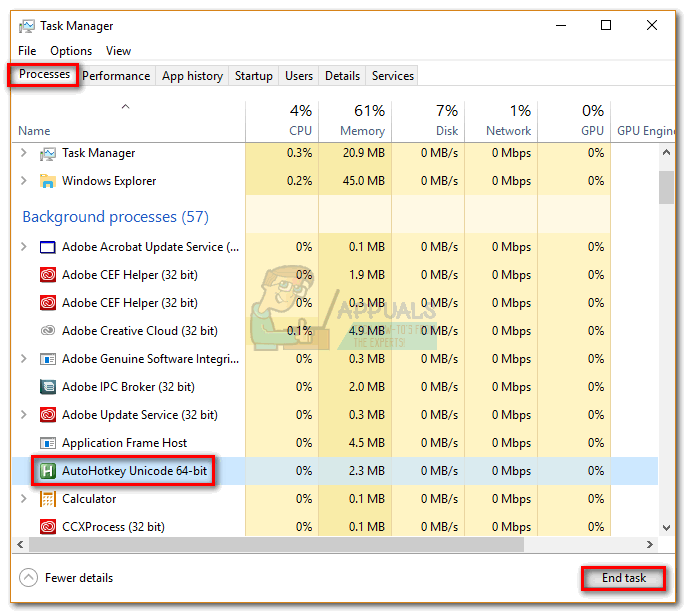
merkintä: Muista, että komentosarja on suoritettava uudelleen aina, kun käynnistät tietokoneen uudelleen tai sammutat tietokoneen.
4 minuuttia luettu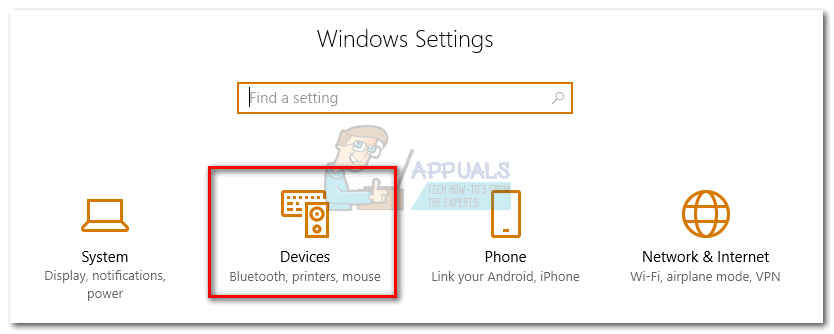
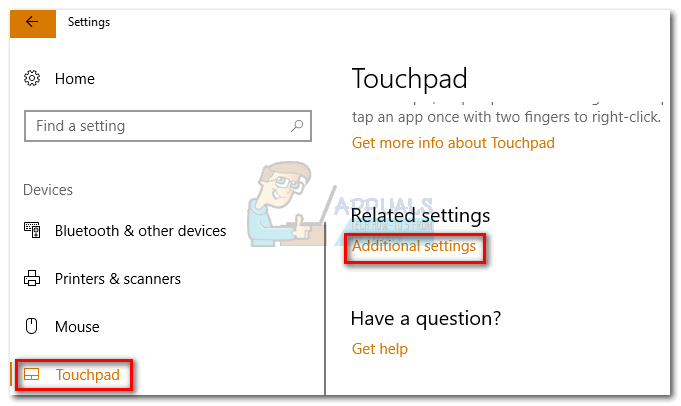
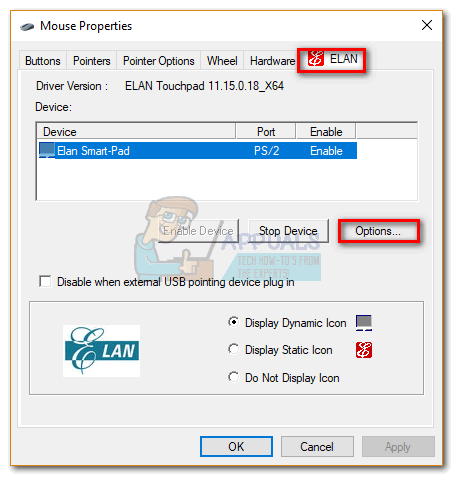 merkintä: Valmistajasi mukaan välilehti voidaan nimetä Napsautusalustan asetukset , Älykkäät eleet, Synaptics, tai Laite asetukset . Jos et pysty tunnistamaan sitä, huomaa, että se sijaitsee yleensä viimeisenä laskettaessa vasemmalta ja se on yleensä ainoa välilehti, jossa on logo.
merkintä: Valmistajasi mukaan välilehti voidaan nimetä Napsautusalustan asetukset , Älykkäät eleet, Synaptics, tai Laite asetukset . Jos et pysty tunnistamaan sitä, huomaa, että se sijaitsee yleensä viimeisenä laskettaessa vasemmalta ja se on yleensä ainoa välilehti, jossa on logo.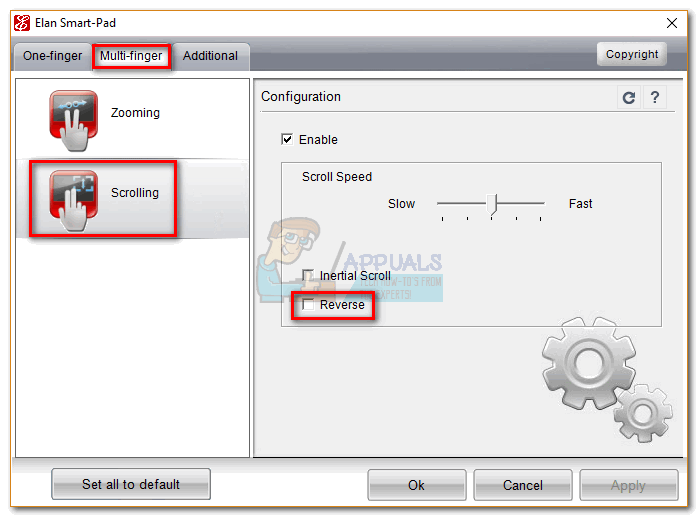 merkintä: Muista, että tämä valikko näyttää todennäköisesti aivan erilaiselta puolellasi. Yleensä etsi vaihtoehtoa, joka on samanlainen kuin kahden sormen vieritys, ja etsi käänteinen kytkin.
merkintä: Muista, että tämä valikko näyttää todennäköisesti aivan erilaiselta puolellasi. Yleensä etsi vaihtoehtoa, joka on samanlainen kuin kahden sormen vieritys, ja etsi käänteinen kytkin. 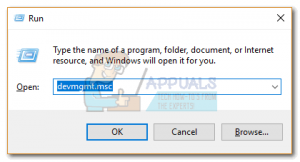
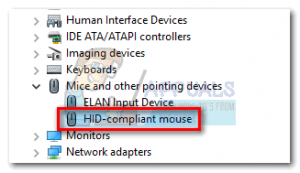
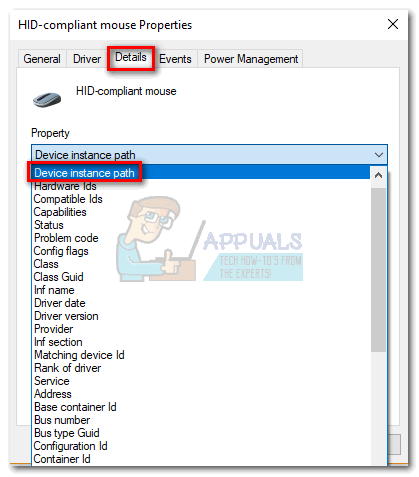
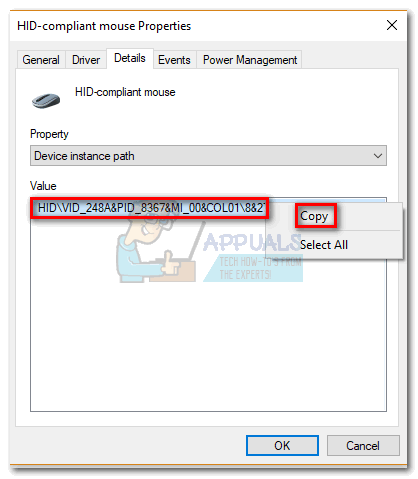 merkintä: Voit varmistaa, ettet menetä polkua liittämällä se muistilehtiötiedostoon. Tätä ei tarvita, jos jätät ikkunan auki.
merkintä: Voit varmistaa, ettet menetä polkua liittämällä se muistilehtiötiedostoon. Tätä ei tarvita, jos jätät ikkunan auki.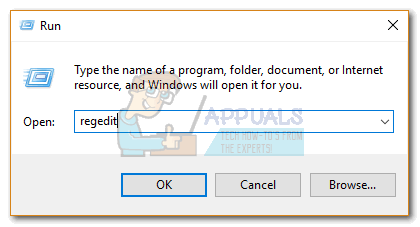
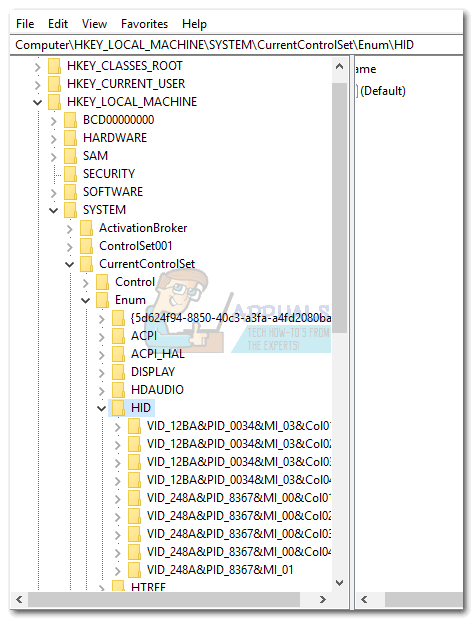
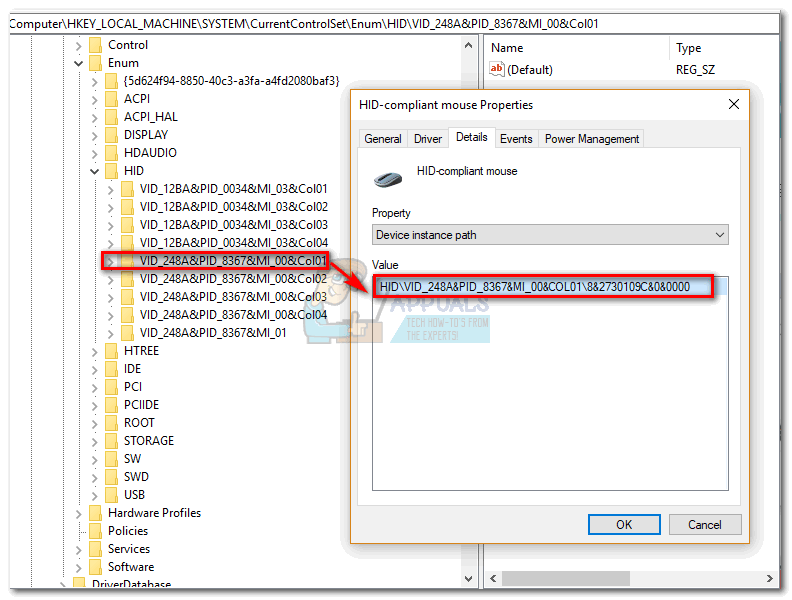
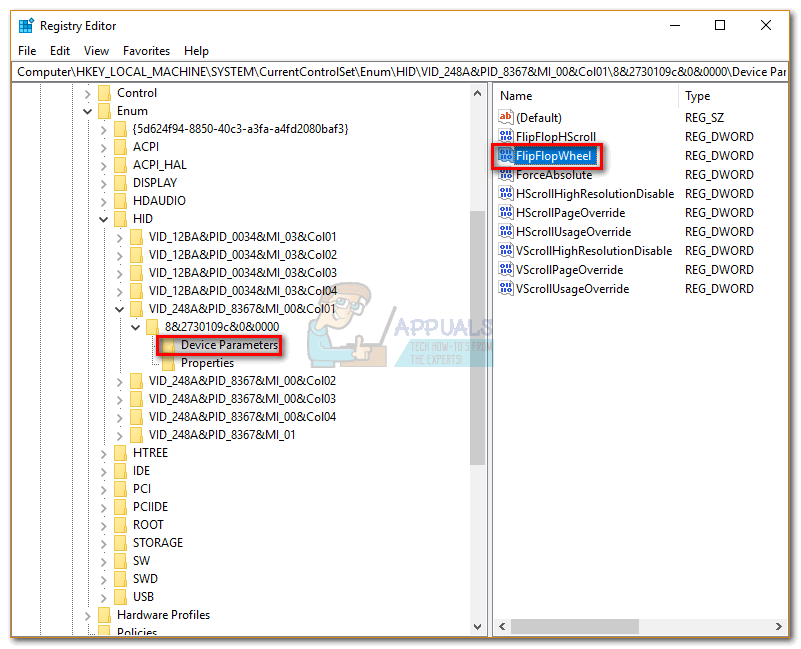
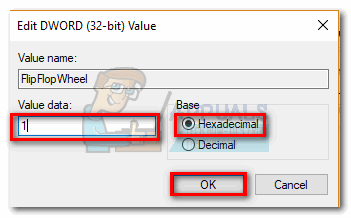
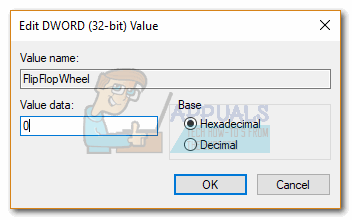
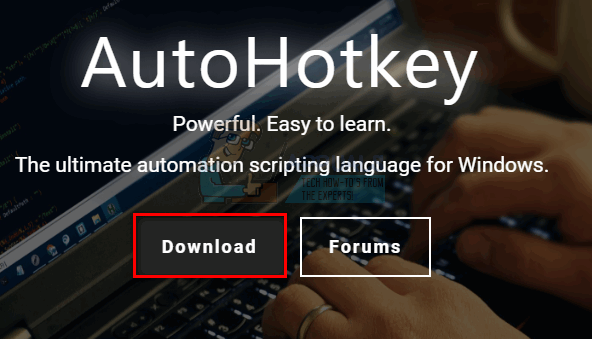
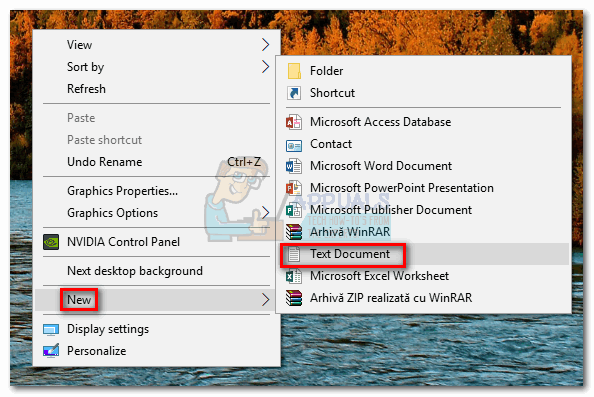
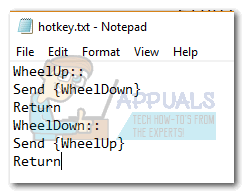
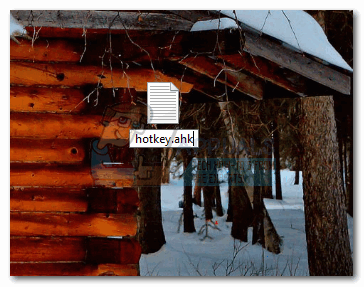 merkintä: Jos et voi tarkastella laajennuksia, avaa a Tiedostonhallinta Siirry Näytä-ruutuun ja valitse sen vieressä oleva valintaruutu Tiedostonimen laajennukset .
merkintä: Jos et voi tarkastella laajennuksia, avaa a Tiedostonhallinta Siirry Näytä-ruutuun ja valitse sen vieressä oleva valintaruutu Tiedostonimen laajennukset . 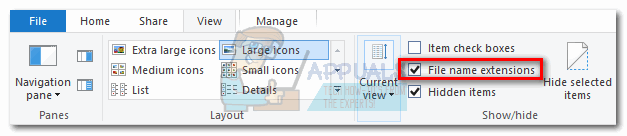
 Jos päätät poistaa pikanäppäimen käytöstä ja palata oletusarvoiseen vieritystapaan, paina Ctrl + Alt + Poista ja napsauta Tehtävienhallinta . Valitse sieltä Prosessit-välilehti ja etsi AutoHotkey Unicode alla Taustaprosessit . Valitse se ja napsauta Lopeta tehtävä palataksesi oletusarvoiseen vieritykseen.
Jos päätät poistaa pikanäppäimen käytöstä ja palata oletusarvoiseen vieritystapaan, paina Ctrl + Alt + Poista ja napsauta Tehtävienhallinta . Valitse sieltä Prosessit-välilehti ja etsi AutoHotkey Unicode alla Taustaprosessit . Valitse se ja napsauta Lopeta tehtävä palataksesi oletusarvoiseen vieritykseen. 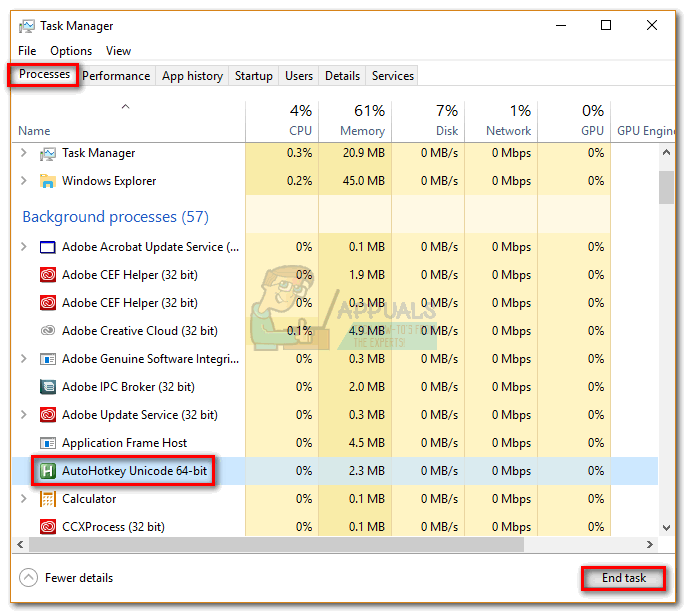



















![[FIX] Amifldrv64.sys BSOD päivitettäessä BIOSia Windows 10: ssä](https://jf-balio.pt/img/how-tos/39/amifldrv64-sys-bsod-when-updating-bios-windows-10.png)



